TEXT
TEXT 명령을 사용하면 원하는 크기와 각도의 텍스트를 도면에 추가할 수 있습니다.
형식: TEXT
- 높이 : <값 또는 두 점>
시작점: <point>
각도 : <각도 또는 점>
텍스트 : <텍스트 문자열을 그릴 수 있습니다>
"시작 지점" 프롬프트에 "C"로 응답하면 텍스트의 중심이 되는 지점을 요청하게 됩니다. "R"로 응답하면 텍스트가 오른쪽 정렬되는 지점을 요청받습니다.그렇지 않으면 텍스트가 시작점에서 왼쪽 정렬됩니다.
TEXT 명령이 반복되면 (Space 또는 Enter를 누르기 만하면) 새 텍스트가 이전 행 아래에 배치됩니다.
텍스트를 도면에 넣기
다음은 호가 그려진 화면이며, 호의 첫 번째 점은 '1200,500'입니다. TEXT 명령을 사용하여 호의 '첫 번째 점'의 좌표 텍스트를 입력하겠습니다.
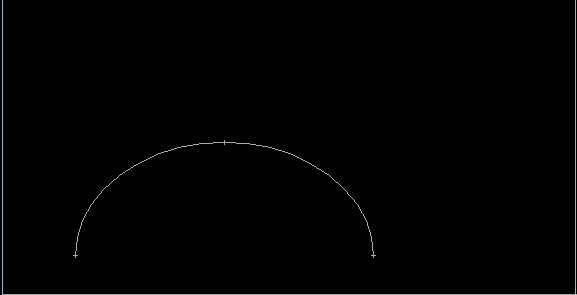
1. 명령 줄에 'TEXT'를 입력하고 <Enter>키를 누릅니다.
| 명령 : |
| 명령 : TEXT |
2. 그러면 '시작 점' 메시지가 표시됩니다.
| 명령 : 명령 : TEXT |
| 시작 점 : |
3. 이때, 텍스트의 시작 점 '1150,420'을 입력하고 <Enter>키를 누릅니다.
| 명령 : 명령 : TEXT |
| 시작 점 : 1150,420 |
4. 그러면, '높이' 메시지가 표시됩니다.
| 명령 : TEXT 시작 점 : 1150,420 |
| 높이 : |
5. 이때, 텍스트의 높이 '37'을 입력하고 <Enter>키를 누릅니다. (높이 값은 사용자의 몫입니다.)
| 명령 : TEXT 시작 점 : 1150,420 |
| 높이 :37 |
(높이 기본 입력 값은 <2.5000> 입니다)
6. 그러면 '문자의 회전 각도' 메시지가 표시됩니다. 이때, '문자의 회전 각도' 지정 없이 <Enter>키를 누릅니다.
| 시작 점 : 1150,420 높이 : 37 |
| 문자의 회전 각도 : |
(문자의 회전 각도 기본 입력 값은 <0> 입니다)
7. 그러면, 화면에 호의 첫 번째 점 주변에 문자 입력 박스가 표시됩니다. 이때, 문자 '1200,500'을 입력하고 <Enter>키를 두번 누르면 문자 입력이 완료됩니다.
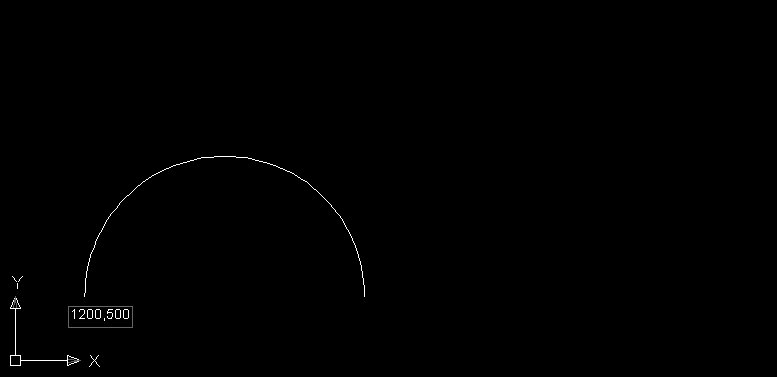
'GRAPHIC > AutoCAD' 카테고리의 다른 글
| [왕초보 제38강] 오토캐드 ZOOM 명령 - 화면 확대 및 축소 (1) | 2023.11.21 |
|---|---|
| [왕초보 제37강] 오토캐드 TRACE 명령 - 굵은 선 그리기 (1) | 2023.11.21 |
| [왕초보 제35강] 오토캐드 TABLET 명령 - 테블릿으로 복사 (1) | 2023.11.21 |
| [왕초보 제34강] 오토캐드 STATUS 명령 - 드로잉 범위와 설정 표시 (1) | 2023.11.21 |
| [왕초보 제33강] 오토캐드 SOLID 명령 - 솔리드 그리기 (1) | 2023.11.21 |


